- Pengarang Abigail Brown [email protected].
- Public 2023-12-17 06:56.
- Diubah suai terakhir 2025-01-24 12:19.
Nombor siri, atau tarikh bersiri, ialah nombor yang digunakan oleh Excel untuk mengira tarikh dan masa yang dimasukkan ke dalam lembaran kerja. Nombor siri dikira sama ada secara manual atau hasil daripada formula yang melibatkan pengiraan tarikh. Excel membaca jam sistem komputer untuk menjejaki jumlah masa yang telah berlalu sejak tarikh mula sistem.
Maklumat dalam tutorial ini digunakan untuk Excel 2019, Excel 2016, Excel 2013, Excel 2010, Excel 2007 dan Excel untuk Mac.
Dua Sistem Tarikh Kemungkinan
Secara lalai, versi Excel yang dijalankan pada Windows menyimpan tarikh sebagai nilai yang mewakili bilangan hari penuh sejak tengah malam 1 Januari 1900, ditambah dengan bilangan jam, minit dan saat untuk hari semasa.
Versi Excel yang dijalankan pada komputer Macintosh lalai kepada salah satu daripada dua sistem tarikh berikut:
- Excel untuk Mac versi 2019, 2016 dan 2011: Sistem tarikh lalai ialah sistem tarikh 1900 yang menjamin keserasian tarikh dengan Excel untuk Windows.
- Excel 2008 dan versi yang lebih lama: Sistem tarikh lalai bermula pada 1 Januari 1904 dan dirujuk sebagai sistem tarikh 1904.
Semua versi Excel menyokong kedua-dua sistem tarikh dan anda boleh menukar dari satu sistem ke sistem yang lain.
Contoh Nombor Siri

Dalam sistem 1900, nombor siri 1 mewakili 1 Januari 1900, 12:00:00 a.m. manakala nombor 0 mewakili tarikh rekaan 0 Januari 1900.
Dalam sistem 1904, nombor siri 1 mewakili 2 Januari 1904, manakala nombor 0 mewakili 1 Januari 1904, 12:00:00 a.m.
Masa Disimpan sebagai Perpuluhan
Masa dalam kedua-dua sistem disimpan sebagai nombor perpuluhan antara 0.0 dan 0.99999, di mana:
- 0.0 ialah 00:00:00 (jam:minit:saat)
- 0.5 ialah 12:00:00 (12 p.m.)
- 0.99999 ialah 23:59:59
Untuk menunjukkan tarikh dan masa dalam sel yang sama dalam lembaran kerja, gabungkan bahagian integer dan perpuluhan nombor.
Sebagai contoh, dalam sistem 1900, 12 tgh. pada 1 Januari 2016, adalah nombor siri 42370.5 kerana ia adalah 42370 dan satu setengah hari (masa disimpan sebagai pecahan sehari penuh) selepas 1 Januari 1900. Begitu juga, dalam sistem 1904, nombor 40908.5 mewakili 12 p.m. pada 1 Januari 2016.
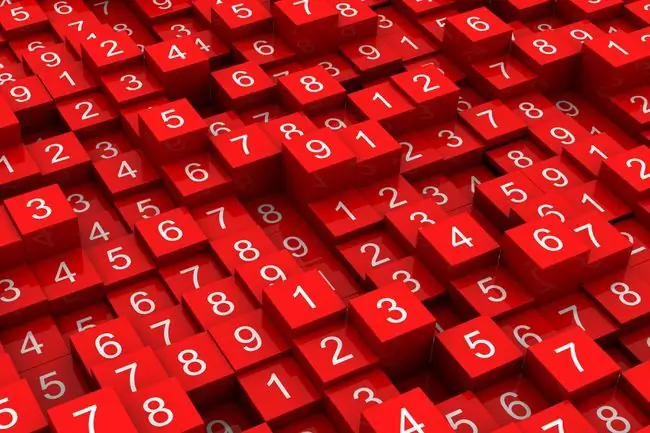
Penggunaan Nombor Siri
Banyak projek yang menggunakan Excel untuk penyimpanan data dan pengiraan menggunakan tarikh dan masa dalam beberapa cara. Contohnya:
- Projek jangka panjang yang mengira bilangan hari antara tarikh semasa dan masa lalu menggunakan fungsi NETWORKDAYS.
- Pengiraan pinjaman yang menentukan tarikh akan datang menggunakan fungsi EDATE.
- Lembaran masa yang mengira masa berlalu antara masa mula dan tamat, serta jam dan lebih masa yang perlu menggunakan formula yang menambah atau menolak tarikh dan masa.
- Masa mengecop lembaran kerja dengan tarikh dan masa semasa dengan pintasan papan kekunci yang membaca nombor siri semasa.
- Mengemas kini tarikh dan masa yang dipaparkan apabila lembaran kerja dibuka atau dikira semula dengan fungsi NOW dan TODAY.
Hanya satu sistem tarikh boleh digunakan bagi setiap buku kerja. Jika sistem tarikh untuk buku kerja yang mengandungi tarikh ditukar, tarikh tersebut beralih sebanyak empat tahun dan satu hari disebabkan perbezaan masa antara dua sistem tarikh.
Tukar Sistem Tarikh Lalai
Untuk menetapkan sistem tarikh bagi buku kerja dalam Excel yang dijalankan pada PC Windows:
- Buka buku kerja untuk ditukar.
- Pilih Fail. Kecuali dalam Excel 2007, di mana anda memilih butang Office.
- Pilih Options untuk membuka kotak dialog Excel Options.
- Pilih Lanjutan dalam panel sebelah kiri kotak dialog.
-
Dalam Apabila mengira bahagian buku kerja ini, pilih atau kosongkan kotak pilihan Gunakan sistem tarikh 1904.

Image - Pilih OK untuk menutup kotak dialog dan kembali ke buku kerja.
Untuk menetapkan sistem tarikh bagi buku kerja dalam Excel untuk Mac:
- Buka buku kerja untuk ditukar.
- Pilih menu Excel.
- Pilih Preferences untuk membuka kotak dialog Excel Preferences.
-
Dalam bahagian Formula dan Senarai, pilih Pengiraan.
-
Dalam bahagian Apabila Mengira Buku Kerja, pilih atau kosongkan kotak pilihan Gunakan sistem tarikh 1904.

Image - Tutup kotak dialog Excel Preferences.
Mengapa Dua Sistem Tarikh?
versi PC Excel (sistem pengendalian Windows dan DOS) pada mulanya menggunakan sistem tarikh 1900 demi keserasian dengan Lotus 1-2-3, program hamparan paling popular pada masa itu.
Masalahnya ialah apabila Lotus 1-2-3 dicipta, tahun 1900 telah diprogramkan sebagai tahun lompat sedangkan sebenarnya tidak. Akibatnya, langkah pengaturcaraan tambahan diperlukan untuk membetulkan ralat. Versi semasa Excel mengekalkan sistem tarikh 1900 demi keserasian dengan lembaran kerja yang dibuat dalam versi program sebelumnya.

Memandangkan tiada versi Macintosh Lotus 1-2-3, versi awal Excel untuk Macintosh tidak perlu bimbang dengan isu keserasian. Sistem tarikh 1904 dipilih untuk mengelakkan masalah pengaturcaraan yang berkaitan dengan isu bukan tahun lompat 1900.
Sebaliknya, ia mewujudkan isu keserasian antara lembaran kerja yang dibuat dalam Excel untuk Windows dan Excel untuk Mac. Inilah sebabnya mengapa semua versi baharu Excel menggunakan sistem tarikh 1900.






